◆ 크롬 팝업차단 해제할 수 있는 방법

안녕하세요 여러분 오랜만에 돌아온 컴퓨터 공부를 하러 온 별다글입니다(눈치보기) 😳
최근 블로그에 글을 쓰는 것이 많이 뜸했죠..? 인정하고 머리박겠슴다 악!
솔직히 애드센스 심사를 열심히 넣었는데 넣는 족족 떨어지다보니..
너무 속상하기도 하고 의욕도 많이 줄더라구요.
그러다 최근 가짜 사나이라는 유튜브 영상을 우연히 보게 됐는데 보고 나니 동기부여가 다시 엄청 되더라구요 ㅎㅎ
사설이 너무 길었죠?
많은 분들께서 인터넷 익스플로러를 더 익숙하게 사용하고 계실지는 모르겠지만 전 세계적으로 크롬은 많이 쓰이는 브라우저예요.
저도 크롬 브라우저를 사용하는데,
확실히 익스플로러보다는 편하고 속도가 빠른데다 보안 쪽으로도 익스플로러보다는 더 믿을만한 것 같아요.
그동안 브라우저를 쓰시며 팝업 차단으로 인해 원하시는 창이 안뜨거나 다음 페이지로 이동하지 못하시는 경우가 있으셨죠?
오늘은 간단히 크롬 팝업차단 해제 방법을 정리해드리겠습니다!
◇ 크롬 팝업차단 해제 가능한 방법 2가지!

우선 크롬 브라우저를 열어주시고, 주소가 적혀있는 주소창 부분을 봐주세요.
자물쇠 모양이 보이시죠? 자물쇠를 클릭하여 크롬 팝업차단 해제하는 방법을 정리해볼게요!
자물쇠 부분을 클릭하시면 작은 메뉴창이 하나 뜨고, 여기서 사이트 설정으로 이동해주셔야 크롬 팝업차단 해제가 가능합니다.

사이트 설정으로 이동해주시면 개인정보 및 보안 목록에서 팝업 및 리디렉션 부분을 확인하실 수 있을 거예요.
이곳에서 차단(기본값)이라고 되어있는 부분을 허용으로 변경해주시면 크롬 팝업차단 해제가 된답니다!

자물쇠 이외에도 크롬 브라우저 주소창 가장 오른쪽을 보시면 점 3개로 된 아이콘이 하나 있어요.
이곳을 클릭해보시면 설정 메뉴가 나오는데, 설정 메뉴를 클릭해서 이동해보시면 방금 전과 같은 개인정보 및 보안 목록이 있는 페이지로 이동된답니다!
하지만 자물쇠를 이용한 방법과는 살짝다른데요.

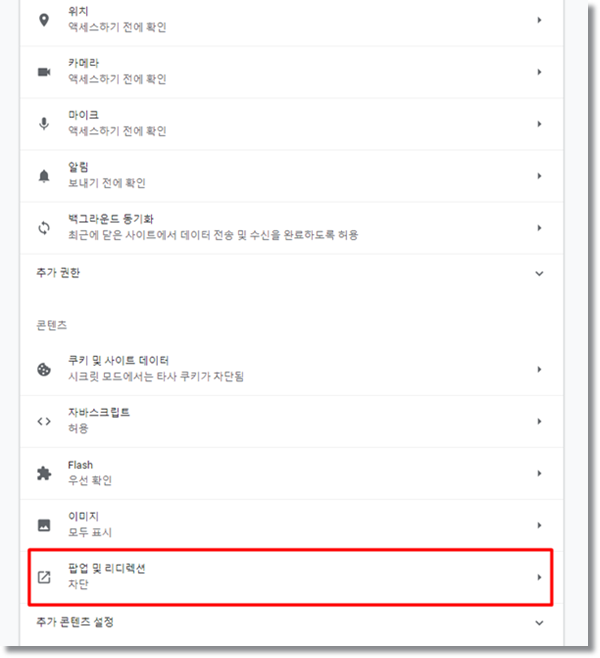
우선 메뉴에서 개인정보 및 보안 목록을 선택해주시고, 사이트 설정 - 팝업 및 리디렉션을 찾아 팝업차단 해제나 설정을 할 수 있습니다.
사실상 자물쇠 아이콘을 이용하는 방법보다 조금 더 손이 가니 그냥 사이트의 팝업차단 설정을 빠르게 하고 싶다!하시는 분들께는 첫번째 방법을 추천드리고 싶네요~
크롬 팝업 차단 해제가 가능한 2가지 방법 너무 간단해서 지금까지 정리한 것도 별로 없네요 ㅎㅎ
여기서 끝내기는 아쉬우니 팝업차단 해제나 설정을 하실 때 유용하게 활용하실 수 있는 꿀팁도 하나 알려드릴게요.
◇ 크롬 팝업 차단 및 해제 원하는 사이트를 마음대로 설정해보기
크롬 팝업을 차단하거나 해제하는 방법은 간단했지만, 팝업차단이 만들어진 목적을 생각해보면 그다지 간단하지만은 않은 문제예요.
그 이유는 보안과도 관련이 있기 때문인데, 팝업 차단이 귀찮다고 전부 해제해버리면 보안이 굉장히 취약해질 수밖에 없고 그렇다고 또 전부 해제를 해두자니 여러 사이트나 서비스를 이용하지 못하게 돼버리죠.

그렇기에 무작정 크롭 팝업 차단 해제를 하시거나 차단을 하시는 것보다
차단을 원하는 사이트, 차단 해제를 원하는 사이트를 직접 정할 수 있다면 너무 편하겠죠?
그 방법을 지금부터 소개해드리려고 합니다!
자물쇠보다 번거롭지만 굳이 설정을 통해 팝업 차단 서비스를 이용하는 방법을 알려드린 건 바로 이때문인데요.
크롬 팝업차단 2번째 해제 방법대로 점 3개 아이콘 클릭 후 설정 - 개인정보 및 보안 - 사이트 설정 - 팝업 및 리디렉션 순서로 이동해보실까요?

잘 찾아오셨다면 저와 같은 화면이 뜰 거예요.
우선 현재 상태는 팝업이 차단되어 있는 상태고 차단(권장) 옆의 바를 옆으로 밀어주시면 파랗게 활성화되며 크롬 팝업차단 해제가 된답니다.
그리고 자세히 보셔야 하는 사항은 하단에 차단, 허용 목록들인데요. 아직 추가된 사이트 없음이라고 뜨죠?
옆에 추가 버튼을 눌러 사이트를 등록하시면 원하는 사이트들만 골라 팝업이 차단되거나 차단 해제가 되도록 직접 설정하실 수 있는 거죠!


저는 간단하게 사이트 추가를 통해 다음 사이트의 팝업을 허용시켜놨어요.
사실 팝업은 어떤 결제나 금융서비스 등을 이용할 때 특히 많이 뜨니까 팝업이 잘 뜨는 사이트들은 개인정보를 등록해둔 곳이 아니라면 최대한 해제하고 사용하고 싶었거든요.
계속 팝업창 뜨면 허용하고 다시 첫 페이지로 돌아가는 게 너무 귀찮으니까, 저도 이제 팝업 허용하겠냐고 많이 물어보는 사이트들은 전체 허용으로 돌려놔야겠네요 ㅎㅎ
여러분도 크롬 팝업차단 해제하는 방법에 대해 알아가셔서 귀찮음을 조금이라도 줄여보시길 바랄게요!
'컴알못 탈출기 > 인터넷 생활정보' 카테고리의 다른 글
| 다날 소액결제 조회 및 결제오류 (0) | 2020.10.15 |
|---|---|
| mbti 무료 검사 가능한 사이트! 성격 유형까지 알아보자 (0) | 2020.08.28 |
| gif 파일 만들기 다운없이 간편한 방법! (0) | 2020.07.05 |
| 유튜브 검색기록 삭제 시청기록 삭제 이렇게! (0) | 2020.06.23 |
| 한국전산원 인터넷속도측정 클릭한번으로 가능! (0) | 2020.06.22 |



